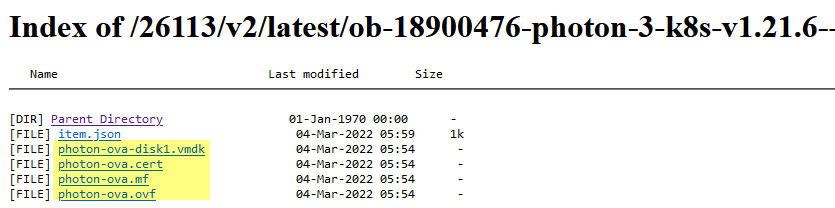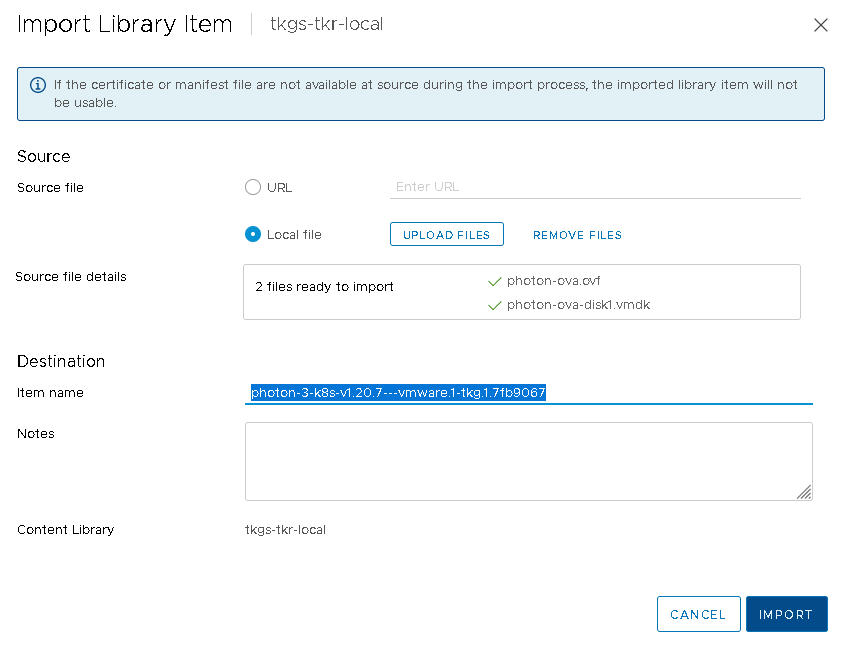Para aprovisionar clústeres de TKG en Supervisor, puede crear una biblioteca de contenido local e importar versiones de Tanzu Kubernetes. El caso práctico típico de una biblioteca de contenido local es el de entornos con restricciones de Internet (aislados).
La creación de una biblioteca de contenido local implica configurar la biblioteca, descargar los archivos OVA e importarlos a la biblioteca de contenido local.
Requisitos previos
La funcionalidad de la biblioteca de contenido es una función de vCenter Server de la que depende TKG en Supervisor. Para obtener más información, consulte Usar bibliotecas de contenido.
Procedimiento
- Inicie sesión en vCenter Server mediante vSphere Client.
- Haga clic en Menú.
- Haga clic en Biblioteca de contenido.
- Haga clic en Crear.
El sistema muestra el asistente
Nueva biblioteca de contenido.
- Especifique Nombre y ubicación de la biblioteca de contenido y haga clic en Siguiente cuando haya terminado.
| Campo |
Descripción |
| Nombre |
Introduzca un nombre descriptivo, como TKr-local. |
| Notas |
Incluya una descripción, como Biblioteca local para las TKr de TKG |
| vCenter Server |
Seleccione la instancia de vCenter Server en la que vSphere IaaS control plane está habilitado. |
- En la página Configurar biblioteca de contenido, seleccione la opción Biblioteca de contenido local y haga clic en Siguiente.
Para las bibliotecas de contenido locales, importe manualmente las plantillas de OVF que desee utilizar.
- Configure la directiva de seguridad de OVF en la página Aplicar directiva de seguridad y haga clic en Siguiente cuando haya terminado.
- Seleccione Aplicar directiva de seguridad.
- Seleccione la directiva predeterminada de OVF.
Al seleccionar esta opción, el sistema comprueba el certificado de firma de OVF durante el proceso de sincronización. Una plantilla de OVF que no supera la validación del certificado se marca con la etiqueta de
error en la verificación. Los metadatos de la plantilla se conservan, pero los archivos OVF no se pueden sincronizar.
Nota: Actualmente, la
directiva predeterminada de OVF es la única directiva de seguridad compatible.
- En la página Agregar almacenamiento, seleccione un almacén de datos como ubicación de almacenamiento para el contenido de la biblioteca de contenido y haga clic en Siguiente.
- En la página Listo para completar, revise los detalles y haga clic en Finalizar.
- En la página Bibliotecas de contenido, seleccione la nueva biblioteca de contenido que creó.
- Descargue los archivos OVA de cada versión de Tanzu Kubernetes que desee importar a la biblioteca de contenido local.
- Visite la siguiente URL en un navegador:
- Haga clic en el directorio de la imagen que desee. Por lo general, este directorio es la última versión o la más reciente de la distribución de Kubernetes.
Por ejemplo:
ob-18186591-photon-3-k8s-v1.20.7---vmware.1-tkg.1.7fb9067
Importante: Deberá utilizar el nombre de distribución para importar los archivos a la biblioteca de contenido local. Debe copiar el nombre de destino en un archivo o mantener el navegador abierto hasta completar el procedimiento. La parte que se requiere de la cadena de nombre que necesitará según el ejemplo anterior es
photon-3-k8s-v1.20.7---vmware.1-tkg.1.7fb9067.
- Para cada uno de los siguientes archivos, haga clic con el botón secundario y seleccione Guardar vínculo como.
photon-ova-disk1.vmdkphoton-ova.certphoton-ova.mfphoton-ova.ovf
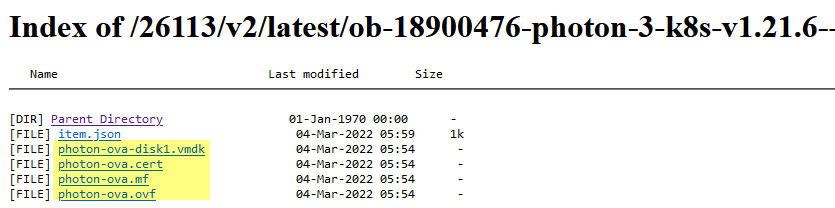
- Compruebe que cada archivo se descarga correctamente en el sistema de archivos local.
Nota: Los archivos que importa son los archivos OVF y VMDK. Sin embargo, si se aplica una directiva de seguridad, los cuatro archivos, incluidos el certificado (
*.cert) y el manifiesto (
*.mf), deben estar en el directorio de origen durante la importación. Si los archivos de manifiesto y certificado no están disponibles durante la importación, la versión importada de
Tanzu Kubernetes no se podrá utilizar.
- Importe los archivos OVA y VMDK en la biblioteca de contenido local.
- Seleccione .
- En la lista de Bibliotecas de contenido, haga clic en el vínculo del nombre de la biblioteca de contenido local que haya creado.
- Haga clic en Acciones.
- Seleccione Importar elemento.
- En la ventana Importar elemento de biblioteca, seleccione Archivo local.
- Haga clic en Cargar archivos.
- Seleccione los archivos
photon-ova.ovf y photon-ova-disk1.vmdk.
Verá el mensaje
2 files ready to import. Cada archivo se muestra con una marca de verificación de color verde junto a su nombre.
- Cambie el nombre del Elemento de destino de manera que indique la versión de la imagen de OS más la versión de Kubernetes desde el directorio donde descargó los archivos.
Por ejemplo:
photon-3-k8s-v1.20.7---vmware.1-tkg.1.7fb9067
Advertencia: El nombre del
Elemento de destino de la biblioteca de contenido debe coincidir exactamente con la cadena de nombre de carpeta para la versión deseada de
Tanzu Kubernetes. Si los nombres no coinciden,
Supervisor no puede resolver la imagen en una versión válida de
Tanzu Kubernetes.
- Haga clic en Importar.
- Compruebe que se haya rellenado la biblioteca de contenido local con la versión de Tanzu Kubernetes.
- Despliegue el panel Tareas recientes en la parte inferior de la página.
- Supervise la tarea Obtener contenido de un elemento de biblioteca y compruebe que se haya Completado correctamente.
- En la biblioteca de contenido local, seleccione .
- Compruebe que los metadatos de la versión de Tanzu Kubernetes aparecen en la lista y que su contenido se almacena localmente.
Qué hacer a continuación
La biblioteca de contenido de versión de Tanzu Kubernetes debe asociarse con cada espacio de nombres de vSphere donde se aprovisionen clústeres de TKG. Consulte Configurar espacios de nombres de vSphere para alojar clústeres de Servicio TKG.